
- Adobe InDesign CC 教程
- Adobe InDesign CC - 首页
- 桌面排版 - 简介
- 流行的桌面排版软件
- InDesign CC - 简介
- InDesign CC - 工作区基础
- 创建第一个文档
- InDesign CC - 页面管理
- InDesign CC - 节选项
- InDesign CC - 文本框
- InDesign CC - 故事编辑器
- 拼写检查功能
- InDesign CC - 查找/更改功能
- InDesign CC - 导入图像
- InDesign CC - 图像链接
- InDesign CC - 编辑图像
- InDesign CC - 图像填充
- InDesign CC - 图像透明度
- InDesign CC - 二维码
- 选择工具和填充描边
- 图像颜色和透明度
- InDesign CC - 投影
- 对象的特殊效果
- InDesign CC - 吸管工具
- 对象的查找/更改功能
- InDesign CC - 色板面板
- InDesign CC - 颜色面板
- InDesign CC - 渐变和混合
- InDesign CC - 路径和轮廓
- InDesign CC - 对象堆叠
- InDesign CC - 图层
- InDesign CC - 对象嵌套
- InDesign CC - 对齐对象
- 文字环绕和锚定对象
- InDesign CC - 对象变换
- InDesign CC - 字符
- InDesign CC - 文字格式
- InDesign CC - 段落格式
- 段落和字符样式
- InDesign CC - 表格
- InDesign CC - 长文档
- InDesign CC - 目录
- InDesign CC - 交互式文档
- InDesign CC - 电子书
- InDesign CC - 预检
- InDesign CC - 打包文档
- 打印文档和小册子
- 将文档导出为 PDF
- 选择性文本框导出
- Word 和 InDesign
- 将 Word 文件导入 InDesign
- Word 到 InDesign
- Photoshop 和 Illustrator 工作流程
- 导出 InDesign 作品
- 保留图层和矢量
- Adobe InDesign CC 资源
- Adobe InDesign CC - 快速指南
- Adobe InDesign CC - 资源
- Adobe InDesign CC - 讨论
Adobe InDesign CC - 对象堆叠
所有对象在 InDesign 工作区中都以堆叠方式排列。每个对象都有 X、Y 和 Z 坐标,这些坐标将精确指出对象相对于堆栈中其余对象的的位置和方向。您可以根据需要将对象向前或向后移动。
为此,请选择要向前或向后移动的对象,转到“对象”菜单,然后转到“排列”子菜单并选择相应的选项。
请注意,有时,当您将对象置于最前或最后时,对象可能看起来像是消失了。它并没有消失到任何地方。可能存在另一个介于对象和文本对象之间的图层,导致对象在视觉上消失。
例如,此图像中的汽车在发送到背景时“消失”,但在向前移动时又重新出现。这是因为汽车图像和文本对象之间存在另一个图层。
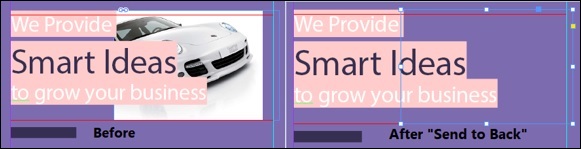
广告